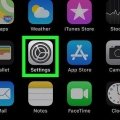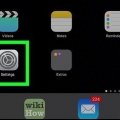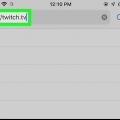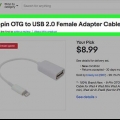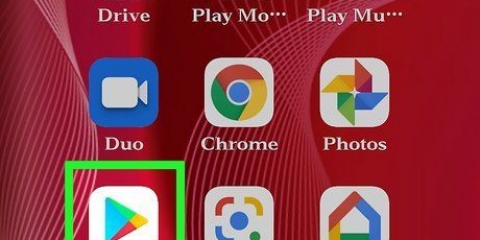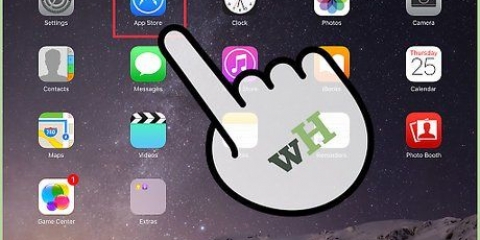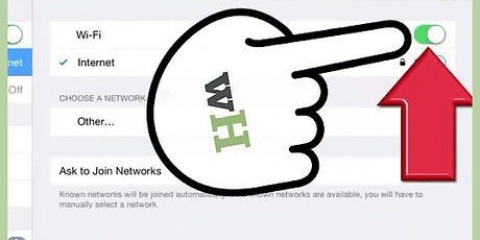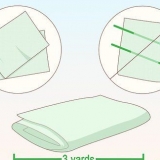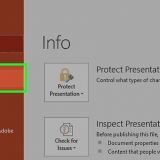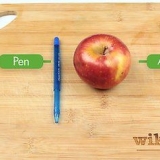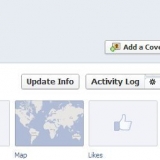Konfigurer dine lokalitetstjenester. Denne tjeneste sporer, hvor din iPad er, og giver apps, der anmoder om den, de nødvendige data. Dette kan være nyttigt til kort-apps og sociale medier-apps. Slå dette fra, hvis du vil. Brug Setup Assistant til at konfigurere dit trådløse netværk. iPad`en vil scanne efter trådløse netværk inden for dets signalområde. Vælg det netværk, du vil oprette forbindelse til, og indtast de adgangskoder, der kan være nødvendige for forbindelsen. Hvis du har etableret forbindelsen, vises indikationen af forbindelsesstyrken i statuslinjen. Indtast eller opret dit Apple ID. Du skal bruge dette for at få adgang til dine filer i iCloud samt foretage køb via iTunes. Det er gratis at oprette en konto. Konfigurer iCloud. Denne tjeneste sikkerhedskopierer alle dine billeder, kontakter, apps, dokumenter osv., på en ekstern server. Det betyder, at du kan få adgang til filer fra enhver computer og sikkerhedskopiere din iPad uden at skulle tilslutte enheden til en computer.



Indtast dit navn, e-mail-adresse og adgangskode til din e-mail-konto og en beskrivelse (Arbejde, Hjem, osv.). Tryk på Gem. Du skal bruge værtsnavnet på din e-mail-udbyder. Du burde kunne finde det på din e-mail-udbyders hjælpeside.
For at indtaste dine kreditkortoplysninger skal du gå til startskærmen og trykke på Indstillinger. Vælg iTunes & App Stores. Vælg dit Apple ID, og indtast din adgangskode. I sektionen Rediger skal du vælge Betalingsoplysninger. Indtast dine kredit- eller betalingskortoplysninger, og tryk på Udført. 


Brug af en ipad
Indhold
Så du har fået fingrene i en helt ny iPad, og nu vil du være sikker på, at du får mest muligt ud af den? Denne guide får dig op at køre og downloade apps på ingen tid!
Trin
Metode 1 af 3: Kom godt i gang

1. Sørg for, at din iPad er fuldt opladet. For at få mest muligt ud af dit batteri, er det en god idé at lade det helt op, før du oplader din iPad første gang. Normalt vil batteriet være omkring 40 % opladet, når det kommer ud fra fabrikken.

2. Udfør den indledende opsætning. Hvis det er første gang, du bruger iPad, skal du konfigurere et par indstillinger, før du kan komme i gang. Når du tænder for iPad`en, starter Setup Assistant automatisk.

3. Sæt dig ind i brugergrænsefladen. Du kan flytte ikoner ved at trykke og holde på ikonet. Ikonerne vil vibrere, og du kan derefter trække dem rundt på skærmen for at arrangere dem, som du ønsker.
Den nederste halvdel af skærmen viser de apps, Apple mener, at den gennemsnitlige bruger vil åbne oftest. Disse vil blive vist, uanset hvilken startskærm du er på. Du kan ændre dem ved at flytte ikonerne.
Metode 2 af 3: Opsætning af Mail

1. Tryk på Mail-ikonerne i den nederste bjælke på din startskærm. Dette åbner din mail-apps velkomstskærm og giver dig mulighed for at konfigurere dens indstillinger.

2. Vælg din e-mail-tjeneste. Hvis du bruger en af tjenesterne fra listen, skal du trykke på den og indtaste de nødvendige detaljer. Normalt har du brug for en e-mailadresse og en adgangskode til den tjeneste, du har valgt.

3. Indstil en ikke-genkendt e-mailadresse. Hvis din e-mail ikke er på listen, skal du indtaste disse oplysninger manuelt. Vælg Andet og derefter Tilføj konto på mailvelkomstskærmen.
Metode 3 af 3: Installation af nye apps

1. Åbn App Store. Der er mange gratis og kommercielle apps tilgængelige. Du kan søge efter kategori, popularitet eller søge efter en bestemt app. Betalte apps kræver et iTunes-kort, som du kan købe i butikken, eller dine bankoplysninger.

2. Se vurderinger og krav. Før du køber en app, er det klogt at læse nogle brugeranmeldelser og finde ud af, hvad de syntes. Tjek også systemkravene. Nogle af de ældre apps er ikke optimeret til de nyere iPads og fungerer muligvis ikke korrekt, hvis overhovedet.
En oversigt over de enheder, appen er kompatibel med, vises i afsnittet Systemkrav. Sørg for, at du ikke ved et uheld køber en app til iPhone, der ikke er kompatibel med iPad.

3. Når du har valgt en app til download, vises et ikon på din startskærm sammen med en downloadbar. Denne bjælke viser, hvor lang tid det vil tage for download og installation at fuldføre.

4. Du kan kategorisere apps ved at trække dem oven på hinanden. Dette vil oprette mapper, som du kan bruge til at forhindre, at din startskærm bliver rodet.
Оцените, пожалуйста статью
Lignende
Populær